So erhalten Sie gelöschte Systemdateien von MacOS zurück (09.16.25)
Als Mac-Benutzer teilen Sie wahrscheinlich diese eine Schuld mit anderen Benutzern: das Löschen einer Systemdatei. Ob zufällig oder nicht, dies ist tatsächlich ein häufiges Ereignis. Es ist nicht gerade gut, aber es passiert. Und weil es vielen Benutzern passiert, wurden natürlich Lösungen für das Problem gefunden. Wenn Sie sich also fragen, wie Sie gelöschte Dateien wiederherstellen können, hauptsächlich Systemdateien und Ordner, die von Ihrem Mac gelöscht wurden, finden Sie in diesem Artikel alle Informationen, die Sie benötigen.
Was sind Systemdateien und wie werden sie auf dem Mac gelöscht?Einfach ausgedrückt ist eine Systemdatei jede Datei, die das Systemattribut hat. Wenn das Systemattribut in einer Datei aktiviert ist, bedeutet dies, dass diese Datei für die Gesamtfunktion und Leistung eines Betriebssystems von entscheidender Bedeutung ist. Angesichts ihrer Bedeutung sollten die Systemdateien natürlich in Ruhe gelassen werden. Das Ändern, Verschieben und Löschen kann zu Instabilität oder sogar zu einem Totalausfall des Systems führen. Leider ist es einfach, diese Dateien auf einem Mac zu löschen. Wenn Sie sich nicht erinnern, einen entfernt zu haben, aber Probleme bemerken, die durch die Aktion verursacht worden sein könnten, dann haben Sie oder jemand, der Ihren Mac verwendet hat, dies wahrscheinlich aus Versehen getan.
Normalerweise kann im Finder leicht auf Systemordner zugegriffen werden. Einige Benutzer verwechseln den Systembibliotheksordner oft mit dem Bibliotheksordner (und umgekehrt). Beim Öffnen des Ordners der Systembibliothek denken Benutzer möglicherweise, dass die unbekannten Dateien Junk- oder temporäre Dateien sind. Eine andere Möglichkeit, auf Systemdateien zuzugreifen, ist über die Befehlszeile, die es erfordert, in das Stammverzeichnis des Mac-Dateisystems zu wechseln. Fortgeschrittenere Benutzer, die dazu neigen, sich ein bisschen abenteuerlustig zu fühlen, können am Ende Dateien löschen, in die sie sich nicht einmischen sollten. Dann ist wieder getan, was getan wurde. Hier finden Sie Methoden zur Wiederherstellung von Mac-Dateien, die Sie versuchen sollten, damit Ihr System wieder normal und reibungslos funktioniert.
Methode 1: Abrufen aus dem Papierkorb. 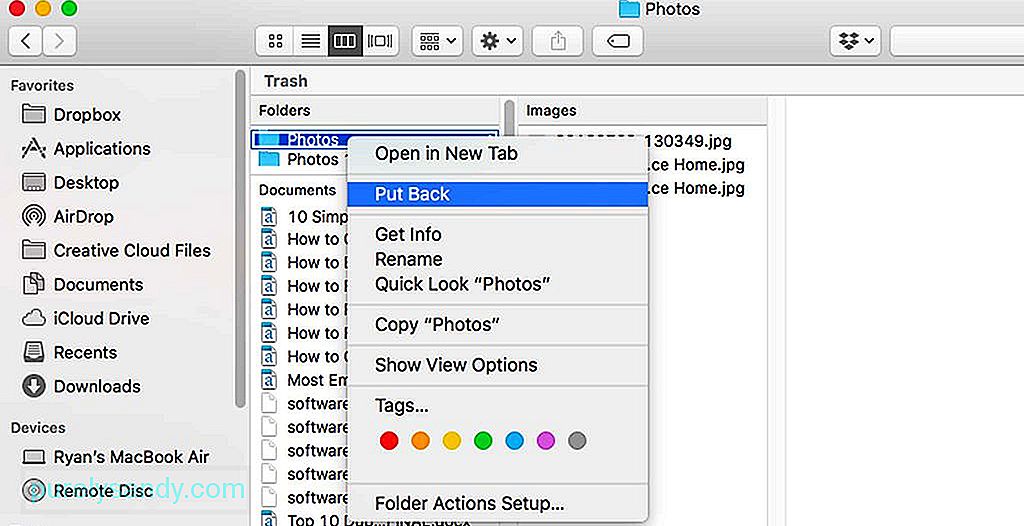
Der erste Ort, den Sie überprüfen müssen, um gelöschte Dateien auf dem Mac wiederherzustellen, ist der Papierkorb. Wie bei anderen Elementen, die Sie löschen, landen auch Systemdateien wahrscheinlich im Papierkorb. Wenn Sie den Papierkorb noch nicht endgültig geleert haben, sind die Systemdateien, die Sie versehentlich gelöscht haben, wahrscheinlich noch vorhanden.
- Öffnen Sie das Papierkorb-Symbol.
- Suchen Sie die gelöschte Systemdatei /s oder Ordner/s. Normalerweise hat es einen technisch aussehenden Dateinamen.
- Klicken Sie mit der rechten Maustaste auf eine Datei oder einen Ordner und wählen Sie dann Zurücksetzen.
Hoffentlich stellt diese Methode gelöschte Dateien wieder an den richtigen Ort zurück.
Methode 2: Einzelne Dateien von Time Machine wiederherstellen. 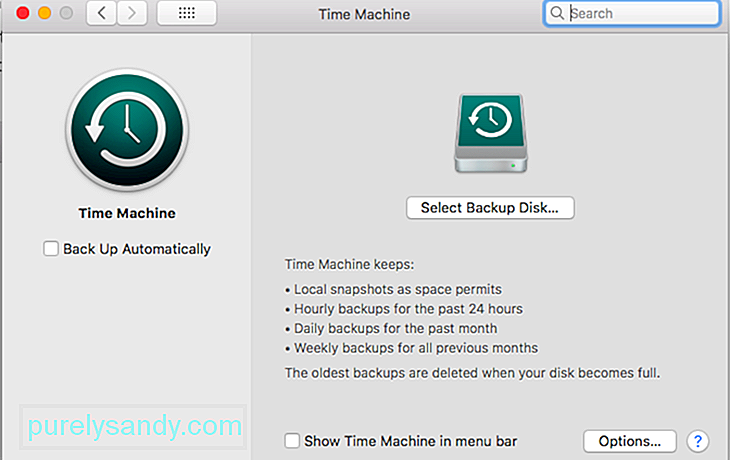
Time Machine ist das integrierte Backup-Dienstprogramm von Mac. Es ermöglicht Ihnen, den Inhalt Ihres Mac auf einem externen Speichergerät zu sichern, sodass Sie die Daten bei Bedarf zu einem späteren Zeitpunkt wiederherstellen können. Sie können Ihren gesamten Mac sichern, einschließlich aller Dateien und Programme, aber Sie können auch selektiver auswählen, was gesichert werden soll oder nicht. Wenn diese Option aktiviert ist, kann Time Machine Ihren Mac zu einem bestimmten Zeitpunkt sichern. Es kann stündlich, täglich oder wöchentlich sein. Sie können versuchen, von einem Time Machine-Backup wiederherzustellen, um alle Dateien einschließlich der Systemdateien wiederherzustellen. Hoffentlich wurde das letzte Backup erstellt, bevor Sie die betreffende Systemdatei oder den betreffenden Ordner gelöscht haben.
- Klicken Sie im Dock auf Time Machine oder wählen Sie im Menü Time Machine eingeben.
- Suchen Sie nach der Datei/den Dateien, die Sie wiederherstellen möchten. Sie können das Suchfeld verwenden, wenn Sie den Dateinamen kennen. Navigieren Sie durch die Dateien, bis Sie das Gesuchte finden.
- Drücken Sie die Leertaste, um eine Vorschau der Datei anzuzeigen, um sicherzustellen, dass es sich um die Datei handelt, die Sie wiederherstellen müssen.
- Wenn Sie die Datei gefunden haben, wählen Sie sie aus und klicken Sie auf Wiederherstellen.
Wenn Sie sich nicht sicher sind, welche Dateien gelöscht wurden, ist die beste Sie können Ihren Mac so wiederherstellen, wie er war, bevor Sie versehentlich mit seinen Systemdateien herumgespielt haben. Dies beinhaltet die Wiederherstellung einer vollständigen Sicherung von der Time Machine.
- Starten Sie Ihren Mac neu. Wenn Sie den ersten Startton hören, halten Sie COMMAND + R gleichzeitig gedrückt.
- Lassen Sie nicht los, bis das Fenster MacOS-Dienstprogramme angezeigt wird.
- Wenn Sie ein Time Machine-Backup haben, ist die Option zur Auswahl von "Aus Time Machine Backup wiederherstellen" wird dort angezeigt. Wählen Sie es aus.
- Folgen Sie den Anweisungen auf dem Bildschirm, um den Sicherungswiederherstellungsprozess abzuschließen. Es kann einige Zeit dauern, bis der Vorgang abgeschlossen ist. Stellen Sie also sicher, dass Ihr Mac direkt an eine Steckdose angeschlossen ist.
Wenn Sie den Papierkorb erst kürzlich geleert oder Time Machine nicht aktiviert haben, können Sie es mit einer Mac-Dateiwiederherstellungssoftware versuchen. Der genaue Wiederherstellungsprozess variiert von App zu App, aber normalerweise wird Ihr Startvolume nach gelöschten Systemdateien und Ordnern durchsucht und nach Elementen gesucht, die noch wiederhergestellt werden können. Die App ermöglicht es Ihnen dann, die Dateien zu überprüfen und an einem neuen Ort zu speichern.
AbschlussgedankenNiemand würde absichtlich Systemdateien löschen, also seien Sie nicht zu streng mit sich selbst, wenn Sie dies versehentlich tun. Wenn Sie beim Bereinigen Ihres Mac von Müll einen Fehler gemacht haben, empfehlen wir Ihnen, einfach eine App wie die Mac-Reparatur-App zu verwenden. Diese App wurde entwickelt, um Ihre Dateien zu scannen, Müll zu entfernen und schließlich die Gesamtleistung Ihres Mac zu steigern.
YouTube-Video.: So erhalten Sie gelöschte Systemdateien von MacOS zurück
09, 2025

